
文档怎么编辑表格手机 手机如何编辑excel表格文件
发布时间:2024-11-14 10:29:16 来源:三公子游戏网
在如今信息爆炸的时代,文档编辑已经成为我们日常工作不可或缺的一部分,而随着移动办公的普及,手机成为了我们最常用的工具之一。手机如何编辑Excel表格文件呢?手机上的Excel编辑软件功能强大,用户可以轻松地创建、编辑和管理Excel表格文件。通过手机编辑表格文件,不仅能够随时随地查看和修改数据,还能够提高工作效率和便利性。让我们一起来手机如何编辑Excel表格文件的方法吧!
手机如何编辑excel表格文件
具体步骤:
1.在手机中下载手机APP,例如经常使用到的WPS等。
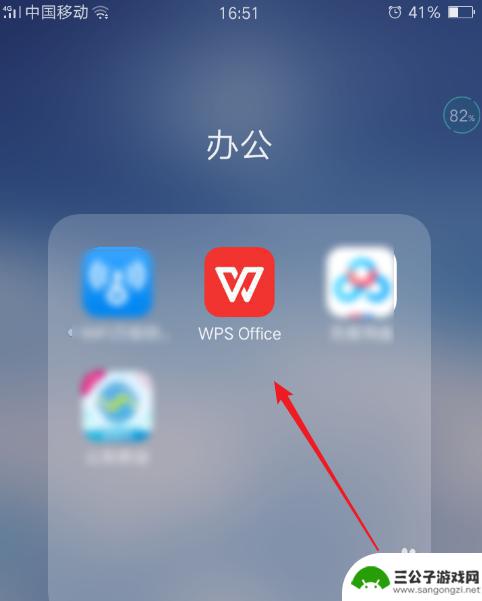
2.点击打开后,点击箭头所指的“打开”按钮。找到自己需要编辑的文件。
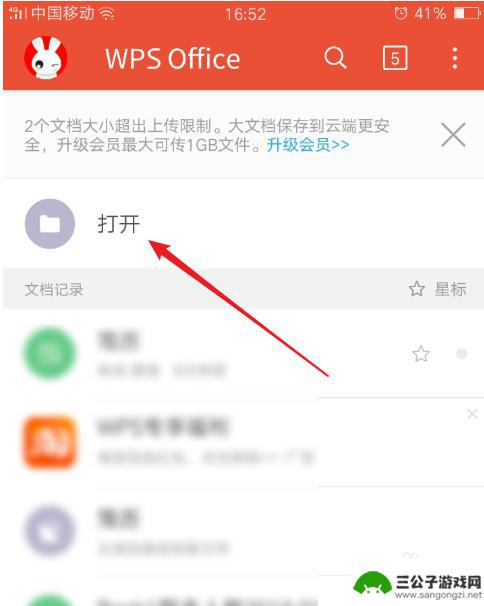
3.然后点击需要进行编辑的单元格。此时单元格呈现绿色。
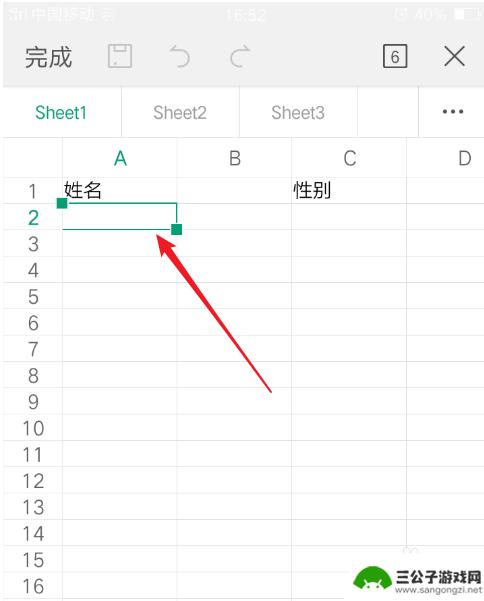
4.再次在这个单元格上点击,在弹出菜单点击选择“编辑”。
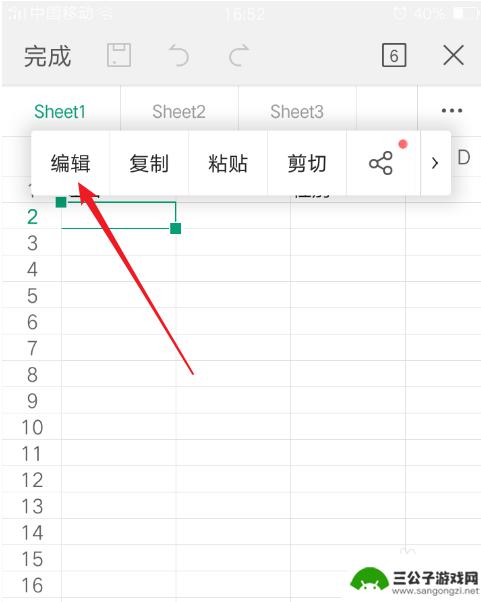
5.在下面的编辑框内输入自己的文字,然后点击后面的Tab键。把文字添加到单元格。
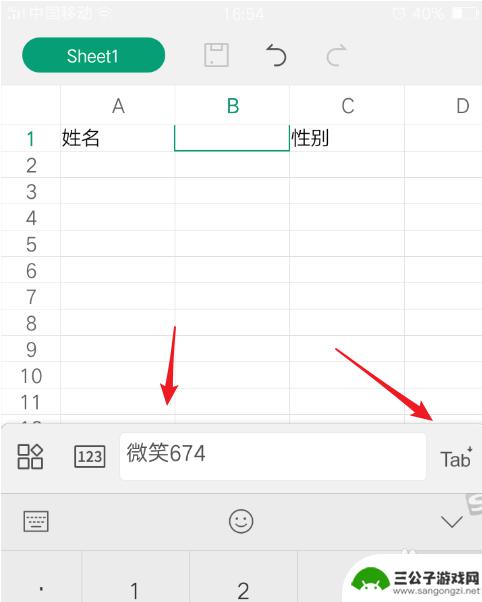
6.如此输入完成后对文字的更改进行相应的保存即可。操作完成。
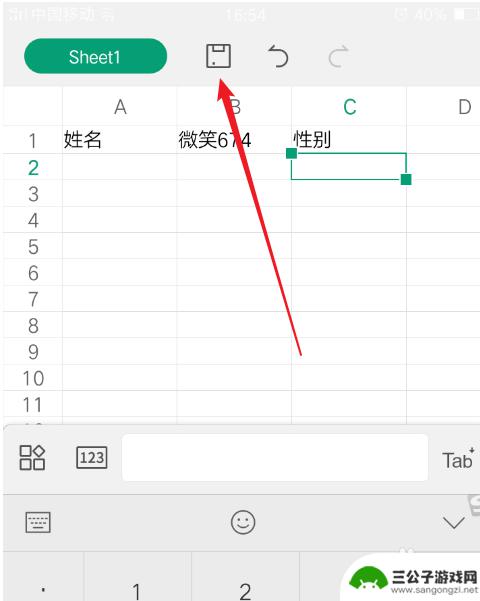
以上就是文档怎么编辑表格手机的全部内容,有需要的用户就可以根据小编的步骤进行操作了,希望能够对大家有所帮助。
热门游戏
-
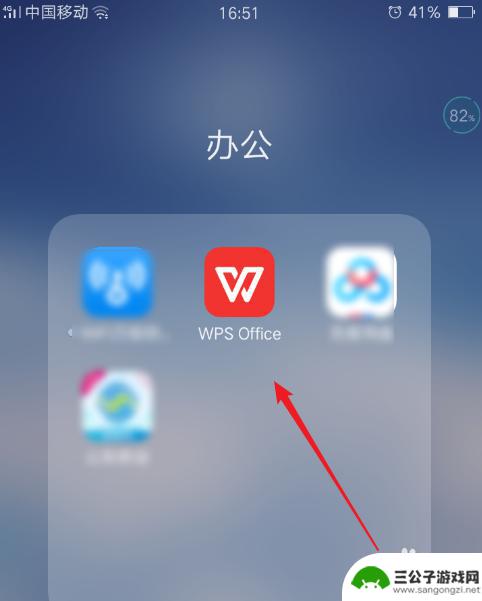
如何编辑表格 用手机 手机如何编辑excel表格文件
在现代社会手机已经成为人们生活中不可或缺的工具之一,而随着手机功能的不断升级,如何在手机上编辑Excel表格文件也成为了许多人关注的问题。编辑表格是一项重要的工作,可以帮助我们...
2024-05-07
-
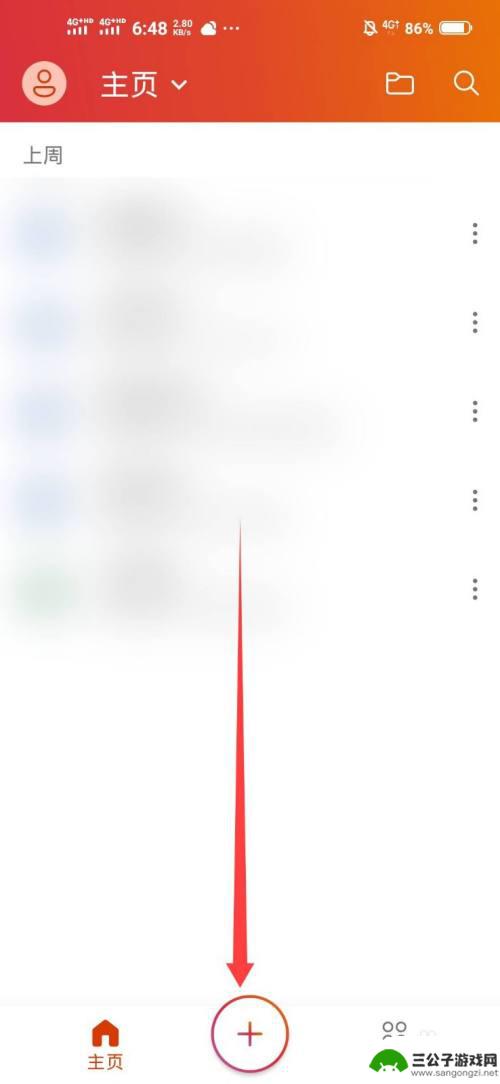
手机怎么制作表格文档 手机Excel表格创建方法
随着手机功能的不断升级,如今已经可以利用手机进行Excel表格的创建和编辑,通过手机应用程序,用户可以轻松地制作各种表格文档,实现数据的整理和管理。无需依赖电脑,只需在手机上安...
2024-04-19
-
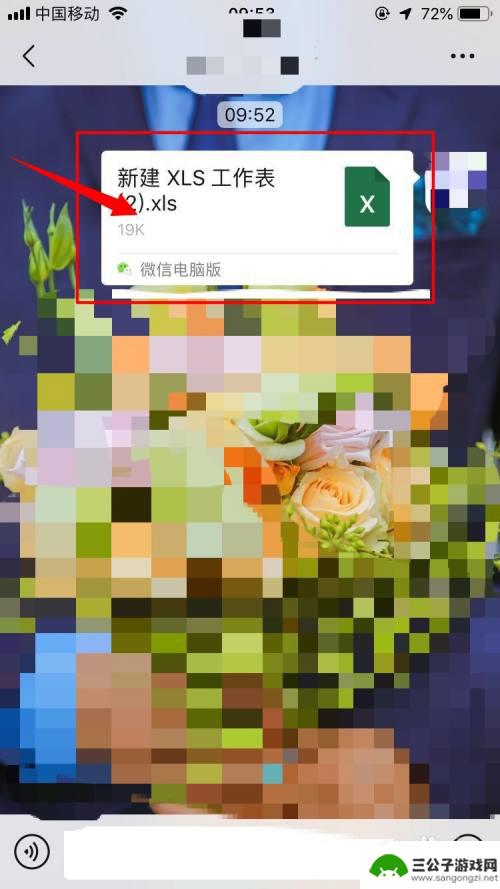
苹果手机自带的excel怎么用 苹果手机如何使用Excel编辑文件
苹果手机自带的excel怎么用,随着科技的不断进步和智能手机的普及,苹果手机自带的Excel成为了许多用户处理和编辑文件的首选工具,Excel作为一款功能强大的电子表格软件,不...
2023-10-23
-
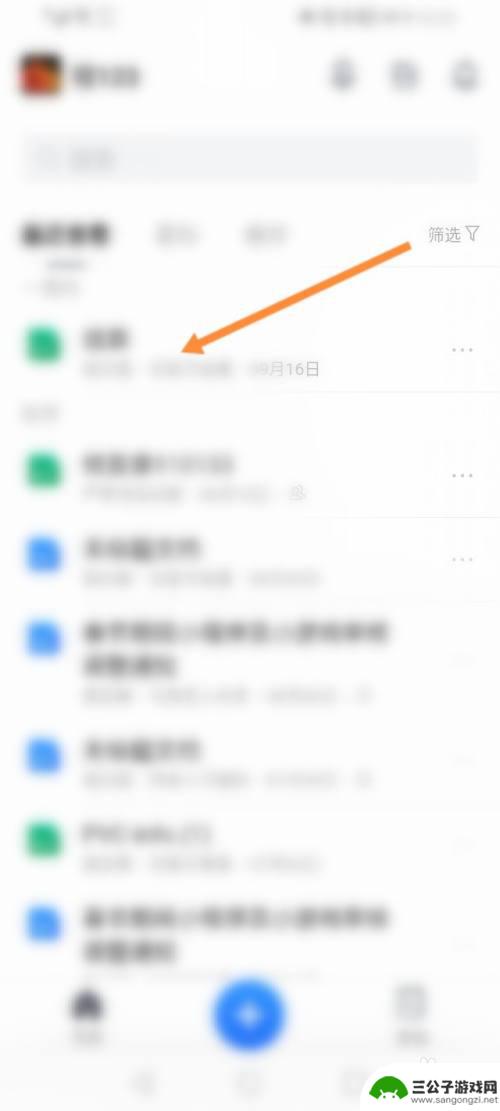
手机腾讯文档怎么导出excel表格 手机腾讯文档导出表格到Excel的操作步骤
在日常工作和学习中,我们经常会使用到各种办公软件来处理文档和数据,而手机腾讯文档作为一款功能强大的办公工具,不仅可以帮助我们编辑和共享文档,还可以轻松地将文档导出为Excel表...
2024-05-12
-
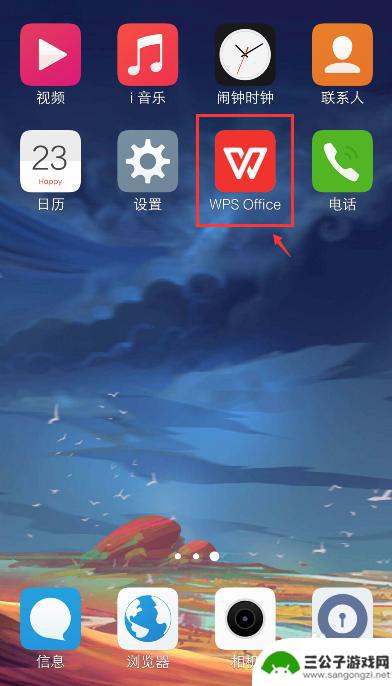
手机怎么填cp表格 手机怎么编辑excel表格
在日常生活和工作中,我们经常需要使用Excel表格来记录、整理和分析数据,而在填写CP表格时,手机也成为了我们的得力助手。手机怎么填写CP表格?手机怎么编辑Excel表格?让我...
2025-02-21
-
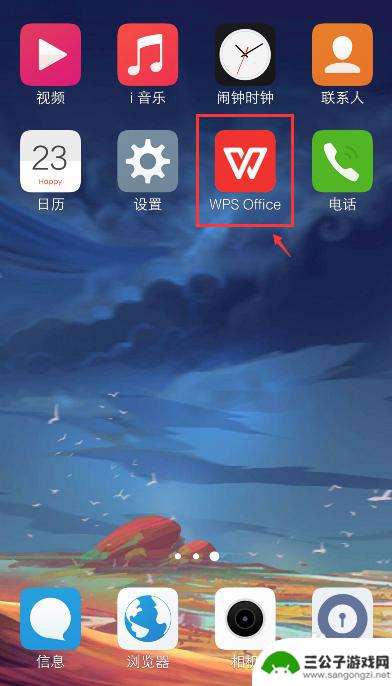
手机上怎么设置表格 手机上怎么编辑excel表格
在现代社会中手机已成为人们生活中不可或缺的重要工具,而随着手机功能的不断升级,如今手机不仅可以拨打电话、发送短信,还可以进行各种办公操作,比如编辑Excel表格。在手机上如何设...
2024-03-23
-

iphone无广告游戏 如何在苹果设备上去除游戏内广告
iPhone已经成为了人们生活中不可或缺的一部分,而游戏更是iPhone用户们的最爱,让人们感到困扰的是,在游戏中频繁出现的广告。这些广告不仅破坏了游戏的体验,还占用了用户宝贵...
2025-02-22
-

手机图片怎么整体缩小尺寸 如何在手机上整体缩小照片
如今手机拍照已经成为我们日常生活中不可或缺的一部分,但有时候我们拍摄的照片尺寸过大,导致占用过多存储空间,甚至传输和分享起来也不方便,那么如何在手机上整体缩小照片尺寸呢?通过简...
2025-02-22














